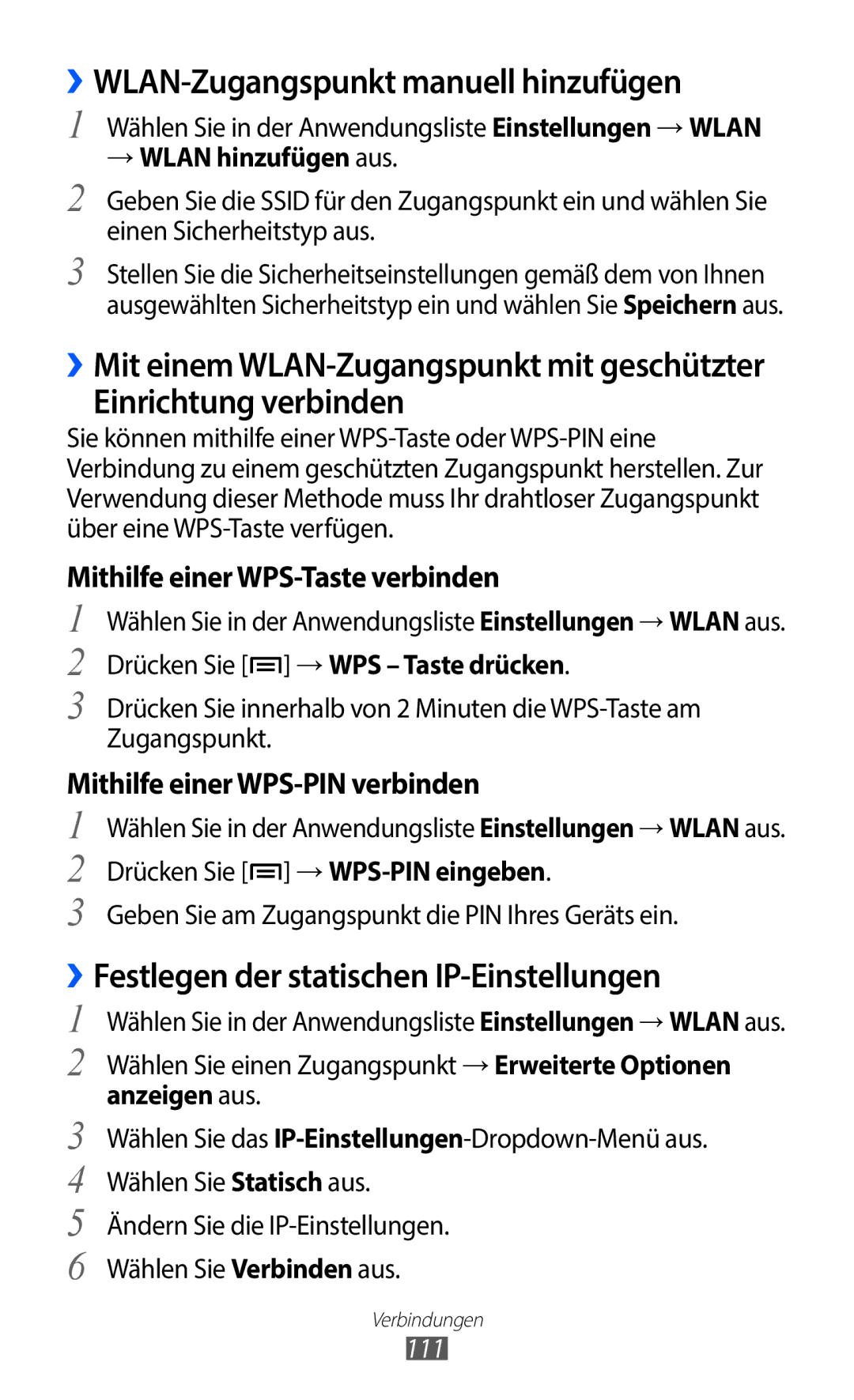››WLAN-Zugangspunkt manuell hinzufügen
1
2
3
Wählen Sie in der Anwendungsliste Einstellungen →WLAN
→WLAN hinzufügen aus.
Geben Sie die SSID für den Zugangspunkt ein und wählen Sie einen Sicherheitstyp aus.
Stellen Sie die Sicherheitseinstellungen gemäß dem von Ihnen ausgewählten Sicherheitstyp ein und wählen Sie Speichern aus.
››Mit einem
Einrichtung verbinden
Sie können mithilfe einer
Mithilfe einer WPS-Taste verbinden
1 | Wählen Sie in der Anwendungsliste Einstellungen →WLAN aus. | |
2 | Drücken Sie [ | ] →WPS – Taste drücken. |
3 | Drücken Sie innerhalb von 2 Minuten die | |
| Zugangspunkt. |
|
Mithilfe einer | ||
1 | Wählen Sie in der Anwendungsliste Einstellungen →WLAN aus. | |
2 | Drücken Sie [ | ] |
3 | Geben Sie am Zugangspunkt die PIN Ihres Geräts ein. | |
›› |
| |
1 | Festlegen der statischen | |
Wählen Sie in der Anwendungsliste Einstellungen →WLAN aus. | ||
2 | Wählen Sie einen Zugangspunkt →Erweiterte Optionen | |
3 | anzeigen aus. |
|
Wählen Sie das | ||
4 | Wählen Sie Statisch aus. | |
5 | Ändern Sie die | |
6 | Wählen Sie Verbinden aus. | |
Verbindungen
111